Како поправити грешку "Снап ..." у Гоогле Цхроме-у
Популарни Гоогле Цхроме претраживач је познат по својој функционалности, огромној продавници екстензија, активној подршци од Гоогле-а и многим другим лијепим функцијама које су утицале на чињеницу да је овај веб претраживач постао најпопуларнији на свету. Нажалост, сви корисници прегледача не функционишу исправно. Конкретно, једна од најпопуларнијих грешака прегледача почиње са "Опанки ...".
"Опанки ..." у Гоогле Цхроме-у је честа врста грешке, што указује на то да се веб локација не може преузети. И зато веб сајт није успео да преузме - на то може утицати прилично широк спектар разлога. У сваком случају, суочени са сличним проблемом, морате пратити неколико једноставних препорука, описаних у наставку.
Како поправити грешку "Срање ..." у Гоогле Цхроме-у?
Метод 1: Освежите страницу
Пре свега, суочени са таквом грешком, требало би да сумњаш на минималан неуспјех у раду Цхроме-а, који се, по правилу, решава једноставним ажурирањем странице. Можете освежити страницу кликом на одговарајућу икону у горњем левом углу странице или притиском на тастер Ф5 на тастатури.
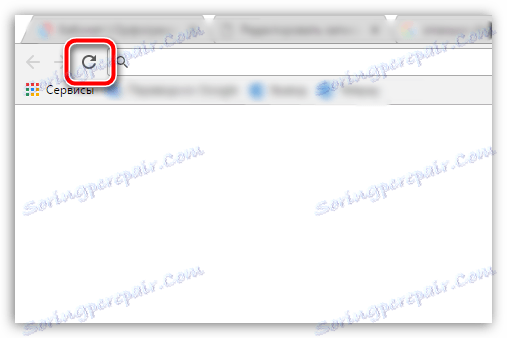
Метод 2: затвори језичке и непотребне програме на вашем рачунару
Други најчешћи узрок грешке "Опанки ..." је недостатак РАМ-а за исправан рад прегледача. У том случају морате затворити максималан број картица у самом претраживачу и на рачунару да бисте затворили додатне програме који се не користе приликом рада са Гоогле Цхроме-ом.
Метод 3: Поново покрените рачунар
Потребно је осумњичити неуспјех система, који се, по правилу, рјешава уобичајеним поновним покретањем рачунара. Да бисте то урадили, кликните на дугме "Старт" , кликните у доњем левом углу иконе за напајање, а затим изаберите "Рестарт" .
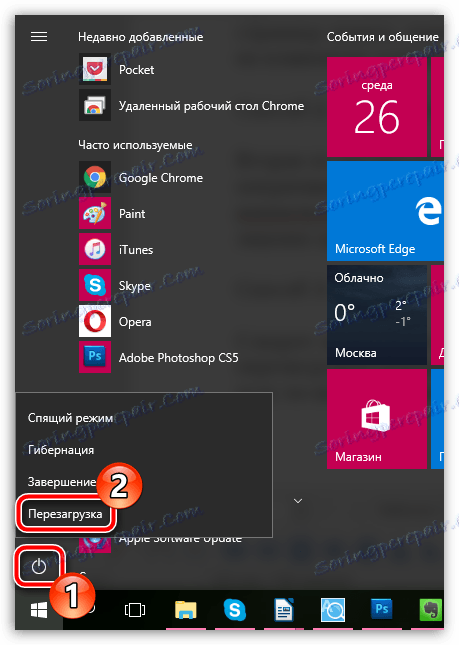
Метод 4: Поново инсталирајте прегледач
Ова тачка почиње много радикалнијим начинима за решавање проблема, и на овај начин препоручујемо да поново инсталирате прегледач.
Пре свега, морате потпуно уклонити претраживач са вашег рачунара. Наравно, можете га и деинсталирати на стандардни начин кроз мени "Контролна табла" - "Деинсталирање програма" , али биће много ефикасније ако се послужите специјализованог софтвера за деинсталирање веб претраживача са вашег рачунара. Више детаља о томе већ је речено на нашој веб страници.
Како потпуно деинсталирати Гоогле Цхроме са рачунара
Када се претраживач деинсталира, мораћете да преузмете нову дистрибуцију Цхроме-а са званичног сајта за развој.
Идите на веб локацију програмера, морате да будете сигурни да вам систем нуди праву верзију Гоогле Цхроме-а, која у потпуности одговара ширини вашег рачунара и верзији оперативног система. Дакле, неки корисници оперативног система Виндовс 64 су суочени са чињеницом да систем аутоматски нуди преузимање 32-битне дистрибуције претраживача, што би у теорији требало радити на рачунару, али у ствари све картице су праћене грешком "Срање ...".
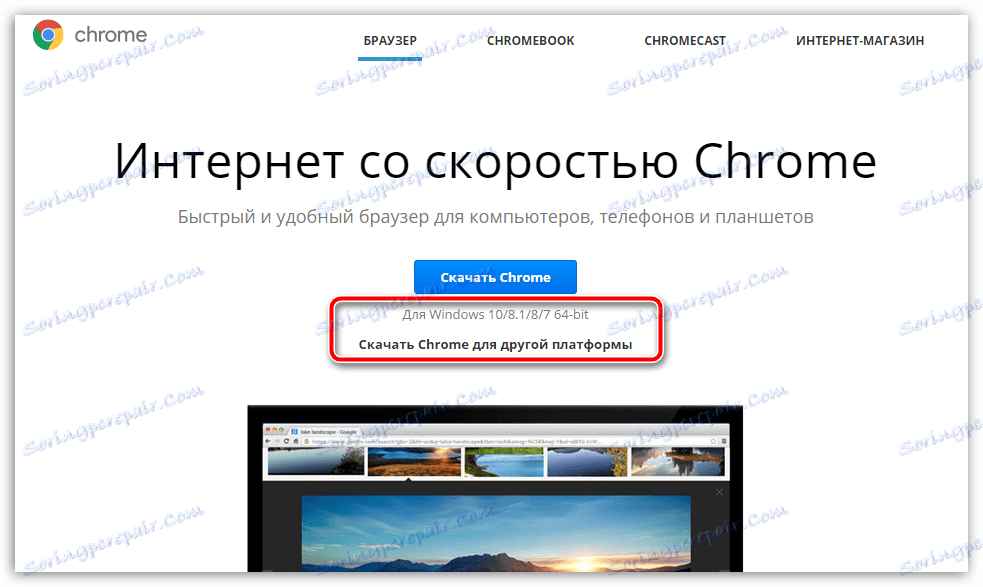
Ако не знате која дубина вашег оперативног система отвара мени "Цонтрол Панел" , ставите опцију "Смалл Ицонс" у горњем десном углу, а затим идите у одељак "Систем" .
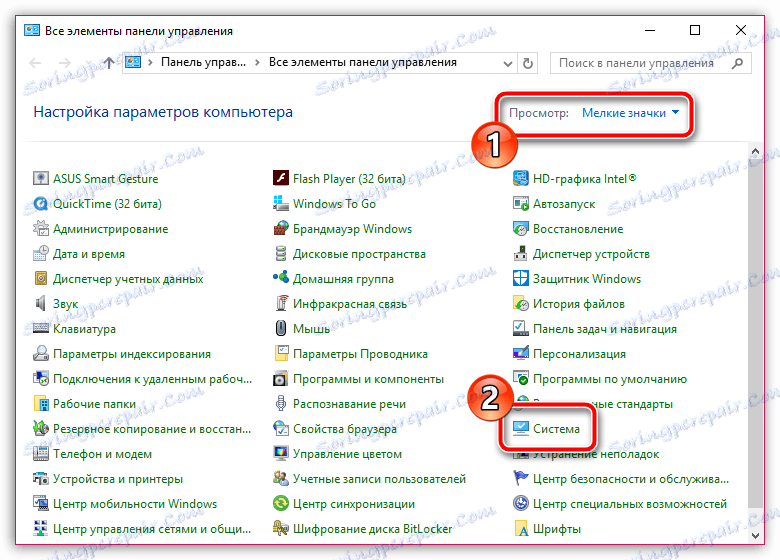
У отвореном прозору у близини ставке "Тип система" можете видети дубину бита оперативног система (постоје само два од њих - 32 и 64 бита). Ова дубина бита и мора се поштовати приликом преузимања дистрибуције Гоогле Цхроме-а на рачунару.
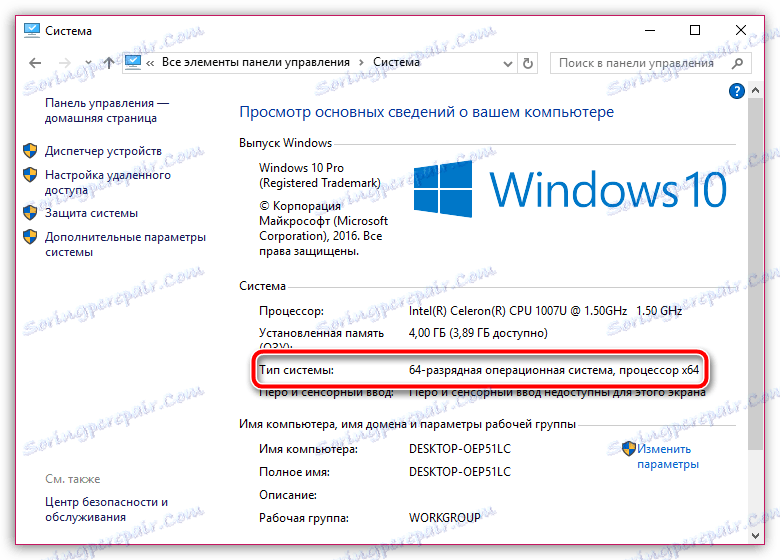
Након преузимања исправне верзије дистрибуције, инсталирајте програм на рачунар.
Метод 5: Елиминисање конфликтног софтвера
Неки програми могу ометати Гоогле Цхроме, тако да анализирају да ли је дошло до грешке након инсталирања било ког програма на рачунару. Ако је тако, мораћете да уклоните конфликтни софтвер са рачунара, а затим поново покрените оперативни систем.
Метод 6: Уклањање вируса
Није неопходно искључити могућност деловања вируса на рачунару, пошто су многи вируси усмјерени на пораст претраживача.
У овом случају, мораћете да скенирате систем користећи свој антивирусни или Др.Веб ЦуреИт посебан третман.
Преузмите Др.Веб ЦуреИт корисност
Ако сте као резултат скенирања на рачунару открили претње вируса, морате их поправити, а затим поново покренути рачунар и провјерити функционалност прегледача. Ако прегледач не функционише, извршите поновно инсталирање, пошто вирус може оштетити његово нормално функционисање, као резултат тога, чак и након уклањања вируса, проблем са радом претраживача може остати релевантан.
Како да поново инсталирате Гоогле Цхроме
Метод 7: Онемогућите плугин за Фласх Плаиер
Ако се појављује грешка "Срање ..." када покусавате да репродукујете Фласх садржај у Гоогле Цхроме-у, одмах сматрате да је Фласх Плаиер у невољи, за који се препоручује да буде онемогуцен.
Да бисте то урадили, потребно је да пређемо на контролну страницу прегледача кликом на следећу везу:
цхроме: // плугинс
Пронађите додатке за Адобе Фласх Плаиер на листи инсталираних додатака и кликните на дугме "Искључи" близу овог додатка, стављајући га у неактивно стање.
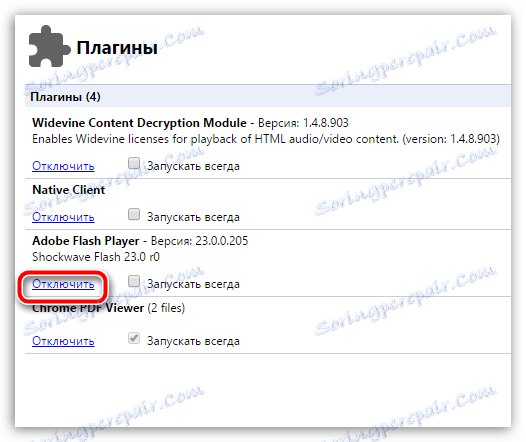
Надамо се да су вам ове препоруке помогле да решите проблем са Гоогле Цхроме прегледачем. Ако имате сопствено искуство да уклоните грешку "Срање ...", поделите је у коментаре.